About-
Об этой книге
Мы рады представить курс «Администрирование сети Microsoft Windows NT». Он поможет Вам приобрести знания и навыки, необходимые для настройки и админи- стрирования Windows NT в однодоменных и многодоменных сетях. Освоив предла- гаемый курс, Вы на все 100% подготовитесь к сдаче экзамена по программе серти- фикации специалистов Microsoft (Microsoft Certified Professional, MCP).
В настоящем разделе описаны предварительные операции, которые необхо- димы для подготовки Вашего компьютера к выполнению упражнений учебного курса. Внимательно прочитайте его, прежде чем приступать к занятиям. Установ- ка перечисленных здесь учебных материалов является обязательным требованием для изучения большинства глав книги.
Главы учебника состоят из нескольких занятий, каждое из которых заверша- ется краткими обобщениями. Излагаемые методы демонстрируются в упражне- ниях. В конце каждой главы приводятся вопросы — они помогут Вам проверить усвоенные знания, а также ссылки на дополнительную информацию.
Кому адресована эта книга
С чего начать
Соглашения, принятые в учебном курсе
Обзор глав и приложений
Требования к аппаратному и программному обеспечению
Документация no Windows NT
Процедуры установки
Удаление файлов учебного курса
Программа сертификации специалистов Microsoft
Учебник составлен так, чтобы Вам
С чего начать
Учебник составлен так, чтобы Вам было удобно заниматься. Любой фрагмент можно пропустить, а затем, при необходимости, обратиться к нему. Как правило, в занятиях каждой главы применяются понятия и термины, введенные ранее, поэтому, если Вы вдруг обнаружили, что чего-то не понимаете, вернитесь назад. Если для изучения материала главы необходимо предварительно проработать предыдущие занятия, это отмечено в разделе «Прежде всего» в начале главы.
С помощью таблицы Вы подберете для себя наиболее подходящий способ работы с учебным курсом.
Дополнительную информацию по теме книги
Документация по Windows NT
Дополнительную информацию по теме книги Вы найдете в приведенном ниже списке документации и в справке Windows NT.
Microsoft Windows NT Server Concepts and Planning (Microsoft Windows NT Server 4.0: Концепции и планирование). Здесь подробно обсуждается установка и оптимизация Windows NT Server. Этот документ адресован начинающим и опытным администраторам небольших сетей, а также опытным пользователям операционной системы. Электронная версия документа приведена на компакт- диске Windows NT Server.
Microsoft Windows NT Server 4.0 Resource Kit (Ресурсы Microsoft Windows NT Server 4.0). Этот комплект документации посвящен вопросам установки и сопровождения Windows NT Server в корпоративных сетях.
Microsoft Windows NT Workstation 4.0 Resource Kit (Ресурсы Microsoft Windows NT Workstation 4.0) — подробный справочник по операционной системе Windows NT Workstation. Содержит материалы по темам, впервые появившимся в версии 4.0, и, кроме того, обсуждение различных вопросов, которые инженеры службы технической поддержки Microsoft посчитали необходимым включить в книгу.
Справочная служба Windows NT доступна сразу же после установки системы. Здесь Вы найдете инструкции по выполнению различных действий.
Ниже перечислены основные процедуры для
Процедуры установки
Ниже перечислены основные процедуры для подготовки компьютера к выполнению упражнений курса. Если у Вас нет опыта установки Windows NT или другой сетевой операционной системы, проконсультируйтесь с администратором сети. Выполнив пункт, поставьте галочку в списке. Подробные инструкции по реализации каждой из процедур приведены ниже.
Создайте установочные дискеты Windows NT Server 4.0. Они необходимы для установки оценочной копии Windows NT Server. Если Вы планируете выполнять упражнения на существующем контроллере домена, можете пропустить эту процедуру.
Установите прилагаемую к курсу оценочную копию Windows NT Server и сконфигурируйте ее в качестве контроллера домена. Если Вы планируете выполнять упражнения на существующем контроллере домена, можете пропустить эту процедуру.
Примечание Инструкции по установке помогут Вам подготовить компьютер к выполнению упражнений учебного курса. Они не предназначены для того, чтобы научить Вас выполнять установку. Эти вопросы подробно обсуждаются в учебном курсе Microsoft Windows NT Technical Support (Microsoft Press)*.
Установите учебные файлы. Они необходимы для выполнения упражнений. Для установки файлов требуется 6 Мб дискового пространства.
Предоставьте право локальной регистрации пользователям группы Everyone (Все). Это гарантирует, что все учетные записи, используемые в упражнениях, смогут зарегистрироваться на компьютере.
Создайте учетную запись User1 с паролем secret (все буквы пароля должны быть строчными). Она понадобится в упражнениях главы 1.
Предоставьте общий доступ к папкам Users и Profiles (они создаются при установке учебных файлов). Эти папки понадобятся в упражнениях главы 2.
Установите Microsoft Internet Explorer З.х. Он нужен только для просмотра Web- страницы на компакт-диске материалов учебного курса. Для выполнения упражнений он не требуется. Если Вы установили Microsoft Internet Explorer З.х ранее, пропустите этот пункт.
Установите видеодрайверы Intel для просмотра видеоматериалов учебного курса.
Измените палитру и размер рабочего стола Вашего компьютера так, чтобы Вы смогли смотреть видеоматериалы. Эта процедура нужно только в том случае, если Вы не задали конфигурацию видеоадаптера при установке оценочной копии Windows NT Server 4.0.
> Создание установочных дискет Windows NT Server
Ниже приведены инструкции по созданию установочных дискет, которые понадобятся Вам при установке оценочной копии Windows NT Server 4.0. Приготовьте три чистые отформатированные дискеты.
Примечание Для создания дискет на компьютере должна быть установлена операционная система, обеспечивающая доступ к приводу компакт-дисков.
Вставьте компакт-диск Windows NT Server в привод компакт-дисков.
Если появится окно Windows NT CD-ROM (Компакт-диск Windows NT), закройте его.
Запустите сеанс командной строки. Например, если компьютер работает под управлением Windows 95 или Windows NT, в меню Пуск (Start) выберите пункт Programs (Программы), а в нем — пункт Command Prompt (Сеанс MS-DOS). Затем наберите одну из приведенных ниже команд.
Если Ваш компьютер работает под управлением MS-DOS, Windows 3.1, Windows for Workgroups или Windows 95, введите команду
cd_drive:\NT_Eval\i386\winnt/ox
(cd_drive — символ устройства привода компакт-дисков) и нажмите клавишу ENTER.
Если Ваш компьютер работает под управлением Windows NT, введите команду
cd_drive:\NT_Eval\i386\winnt32/ox
(cd_drive — символ устройства привода компакт-дисков) и нажмите клавишу ENTER.
На экране появится окно Windows NT 4.0 Upgrade/Installation (Установка/обновление Windows NT 4.0) с запросом о местонахождении файлов Windows NT Server.
Если в текстовом поле не указан путь к файлам на компакт-диске, наберите cd_drive:\NТ_Еvа1\i386 и щелкните кнопку Continue (Продолжить).
Когда появится запрос, надпишите одну из дискет «Windows NT Server Setup Disk #3», вставьте ее в дисковод и щелкните кнопку ОК.
Программа установки подготовит дискету № 3.
Когда появится запрос, надпишите одну из дискет «Windows NT Server Setup Disk #2», вставьте ее в дисковод и щелкните кнопку ОК.
Программа установки подготовит дискету № 2.
Когда появится запрос, пометьте оставшуюся дискету «Windows NT Server Setup Boot Disk», вставьте ее в дисковод и щелкните кнопку ОК.
Программа установки подготовит загрузочную дискету.
Когда программа установки закончит подготовку дискет, в окне командной строки появится обычное приглашение.
Закройте окно сеанса командной строки.
Выньте компакт-диск из привода.
> Установка оценочной копии Windows NT Server
Примечание Если Ваш компьютер входит в состав сети, с помощью администратора сети проверьте, что имя компьютера, имя домена и IP-адрес не конфликтуют с параметрами сети. В случае необходимости попросите администратора предоставить Вам другие значения этих параметров.
Вставьте загрузочную дискету (Windows NT Server Setup Boot Disk) в дисковод и перезагрузите компьютер.
Когда появится запрос, вставьте в дисковод дискету с пометкой «Windows NT Server Setup Disk #2», а в ответ на следующий запрос — дискету «Windows NT Server Setup Disk #3». Затем вставьте компакт-диск Windows NT Server в привод компакт-дисков.
Внимательно прочтите инструкции на экране. В большинстве случаев Вы можете воспользоваться параметрами по умолчанию.
Когда потребуется, введите сведения, перечисленные в таблице.
Ваши действия
Обновление предыдущей версии или установка новой
Если Вы устанавливаете оценочную копию Windows NT Server на компьютер, где уже установлена Windows NT, нажмите клавишу N (новая версия)
Выбор раздела
Выберите раздел, на котором достаточно места для установки Windows NT Server
Выбор файловой системы
Выберите пункт Leave current file system intact (Оставить файловую систему как есть)
Место для установки файлов Windows NT
Если Вы устанавливаете оценочную копию Windows NT Server на компьютер, где уже установлена Windows NT, введите название другой папки (например, \NTEval или \120Eval). В противном случае можете принять значение по умолчанию \Winnt. Значение, указанное здесь, в упражнениях обозначается как systemroot
Your name and organization (Ваше имя и название организации)
Введите свое имя и название организации
CD key (Пароль компакт-диска)
Введите 040 и затем 0048126
Licensing mode (Метод лицензирования)
В поле Per Server ( На сервере) введите значение 10 — максимальное число клиентских лицензий для оценочной копии Windows NT Server
Computer name (Название компьютера)
Введите сетевое имя компьютера
Server type (Тип сервера)
Щелкните флажок Primary Domain Controller (Главный контроллер домена)
The Administrator account password (Пароль учетной записи Administrator)
Введите пароль для встроенной учетной записи Administrator. Помните: при вводе пароля надо учитывать регистр символов
Floating-point workaround (Коррекция вычислений с плавающей запятой) (появляется только на компьютерах с процессором Pentium, выпущенных до исправления известной проблемы)
Щелкните флажок Do not enable the floating point workaround
Emergency Repair Disk (Дискета для восстановления системы)
Щелкните флажок No, don't create an emergency repair disk (если нужно, можете выбрать режим создания диска, однако при изучении курса он Вам не понадобится)
Components to install (Устанавливаемые компоненты)
Щелкните флажок Games (игры потребуются на нескольких занятиях). Кроме того, должны быть выбраны все компоненты по умолчанию
How this computer should participate in network (Подключен ли этот компьютер к сети)
Если Ваш компьютер подключен к сети, убедитесь, что отмечен флажок Wired to the network
Install Microsoft Internet Information Server (Установить I IS)
Снимите этот флажок
Setup to start searching for network adapter (Подготовка к поиску сетевого адаптера)
Щелкните кнопку Start Search. Если программа установки не сможет обнаружить сетевой адаптер или на этом компьютере его просто нет, щелкните кнопку Select from list. Если сетевой адаптер отсутствует, в списке Network Adapter выберите пункт MS Loopback Adapter; если присутствует, выберите соответствующий пункт списка
Network protocols (Сетевые протоколы)
Установите флажки TCP/IP Protocol и NWLink IPX/SPX Compatible Transport
TCP/ IP Setup. Do you wish to use DHCP? (Установка поддержки протокола DHCP для TCP/IP)
Если Ваш компьютер подключен к сети с поддержкой протокола DHCP, щелкните кнопку Yes, если нет — кнопку No. Если Вы не уверены, проконсультируйтесь у администратора сети
IP-address (IP-адрес) (этот пункт появляется, если не установлена поддержка DHCP)
Введите значение 131.107.2.200 (если Ваш компьютер подключен к сети, узнайте у администратора, не будет ли этот адрес конфликтовать с существующим адресом)
Subnet mask (Маска сети) (этот пункт появляется, если не установлена поддержка DHCP)
Введите значение 255.255.255.0 (если Ваш компьютер подключен к сети, узнайте у администратора фактическое значение)
Default gateway (Шлюз по умолчанию) (этот пункт появляется, если не установлена поддержка DHCP)
Если Ваш компьютер подключен к сети, узнайте значение у администратора. Если нет, оставьте это поле пустым
Domain name (Имя домена)
Введите уникальное имя домена, не совпадающее ни с одним существующим в Вашей сети
Time zone (Часовой пояс)
Выберите часовой пояс
Display properties (Свойства дисплея)
В списке Color Palette выберите значение 256 цветов. В списке Desktop Area выберите значение 800х600 пикселей
Внимание! Если на Вашем компьютере нет раздела файловой системы Windows NT (NTFS), Вам придется преобразовать раздел FAT в раздел NTFS. Однако имейте в виду: если на компьютере установлены MS-DOS или Windows 95 и Вы попрежнему хотите пользоваться этими операционными системами, ни в коем случае не преобразуйте в NTFS загрузочный раздел — иначе ни MS-DOS, ни Windows 95 не смогут стартовать. Инструкции по преобразованию раздела FAT в NTFS см. в разделе «Команда Convert» справочной системы Windows NT.
> Установка файлов упражнений
Зарегистрируйтесь по учетной записи Administrator.
Вставьте прилагаемый к книге диск в привод компакт-дисков.
Дважды щелкните файл Setup.exe (он находится в корневом каталоге компакт-диска). На экране появится диалоговое окно Windows NT Network Administration Setup.
Щелкните кнопку Continue (Продолжить).
В поле Name (Имя) введите Ваше имя.
В поле Organization (Организация) введите название Вашей организации (это не обязательно) и щелкните кнопку ОК.
Щелкните кнопку ОК, чтобы подтвердить, что поля Name и Organization заполнены правильно.
На экране появится диалоговое окно Microsoft Windows NT Network Administration Setup.
Убедитесь, что папка, указанная в поле Folder (Папка), расположена на диске с файловой системой NTFS.
Если папка находится на томе с файловой системой FAT, щелкните кнопку Change Folder (Изменить папку), а затем в поле Path (Путь) наберите диск:\Program Files\Admin Training (здесь диск — символ тома NTFS) и щелкните кнопку ОК..
Если появится предложение подтвердить необходимость создания папки, щелкните кнопку Yes (Да).
Щелкните кнопку Setup (Установка).
Программа установки проверит наличие необходимого места на диске и скопирует папку Admin Training в указанную папку.
Папка LabFiles копируется в корневой каталог, указанного Вами устройства. Если, например, в поле Folder (Папка) Вы задали значение D:\Program Files\Admin Training, папка LabFiles будет скопирована в папку D:\LabFiles. В этой папке находятся файлы и папки, которые понадобятся для выполнения упражнений учебного курса. Запишите название папки, куда были установлены эти файлы.
Когда программа установки завершит работу, щелкните кнопку ОК.
В результате работы программы Setup необходимые файлы будут скопированы на диск и, кроме того, будет создано меню Network Administration Training с ярлыками файлов учебных материалов.
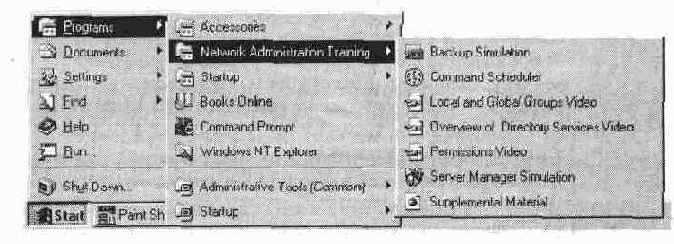
Backup Simulation: эта программа, написанная на языке Microsoft Visual Basic®, имитирует работу утилиты Windows NT Backup; она предназначена для того, чтобы Вы могли поупражняться в выполнении резервного копирования файлов в отсутствие накопителя на магнитной ленте. Эта программа необходима для выполнения упражнений главы 11, «Резервное копирование и восстановление файлов».
Command Scheduler, эта утилита из состава Microsoft Windows NT Server Resource Kit, позволяет планировать выполнение командных файлов и исполняемых программ по расписанию. Она также необходима для выполнения упражнений главы 11, «Резервное копирование и восстановление файлов».
Local and Global Groups Video', этот шестиминутный видеоролик познакомит Вас с локальными и глобальными группами в одно- и многодоменных сетях. Видеоролик понадобится Вам при изучении главы 3, «Создание учетных записей групп».
Overview of Directory Services Video: этот пятиминутный видеоролик посвящен компонентам сети Windows NT и роли учетных записей пользоателей в службе каталогов Windows NT. Кроме того, здесь вводится базовая терминология, используемая в курсе. Видеоролик понадобится Вам при изучении главы 1, «Основы администрирования сети Microsoft Windows NT».
Permissions Video: этот пятиминутный видеоролик посвящен эффективным правам доступа к сетевым ресурсам, защищенным как сетевыми правами доступа, так и разрешениями NTFS. Видеоролик понадобится • Вам при изучении главы б, «Защита сетевых ресурсов средствами NTFS».
Server Manager Simulation: эта программа, написанная на языке Microsoft Visual Basic®, имитирует на одном компьютере повышение и понижение статуса контроллеров домена, а также синхронизацию контроллеров средствами утилиты Server Manager. Она необходима для выполнения упражнений главы 4, «Администрирование пользователей и групп».
Supplemental Material: Web-страница прилагаемого к курсу компакт-диска Supplemental Material (Дополнительные материалы). На ней приведена дополнительная информация о программах сертификации и подготовки Microsoft (включая самостоятельный тест для данного курса), материалы курса и список основных Web-узлов, где можно найти информацию на темы учебного курса. Чтобы открыть Web-страницу, дважды щелкните файл Open.htm в корневой папке компакт-диска курса.
Примечание. Видеоролики, в отличие от всех остальных файлов, не устанавливаются на жесткий диск Вашего компьютера. В связи с этим ярлыки для них содержат ссылки на компакт-диск курса, и поэтому для запуска видеороликовиз меню Network Administration Training необходимо предварительно вставить компакт-диск курса в привод компакт-дисков. Видеоролики можно запустить и непосредственно с Web-страницы на компакт-диске Supplemental Material.
> Присвоение привилегии Log on locally группе Everyone
В меню Start (Пуск) последовательно выберите пункты Programs (Программы), Administrative Tools (Администрирование), а затем щелкните пункт User Manager for Domains (Диспетчер пользователей доменов).
На экране появится окно утилиты User Manager for Domains (Диспетчер пользователей доменов).
В меню Policies (Политики) выберите команду User Rights (Привилегии пользователя).
На экране появится диалоговое окно User Rights Policy (Привилегии пользователя).
В списке Right (Привилегия) выберите строку Log on locally (Локальная регистрация) и щелкните кнопку Add.
На экране появится диалоговое окно Add Users and Groups (Добавить пользователя или группу).
В списке Names (Имена) выберите строку Everyone и щелкните кнопку Add (Добавить). Группа Everyone (Все) появится в списке Add Names (Добавить...).
Щелкните кнопку ОК, чтобы вернуться в диалоговое окно User Rights Policy (Привилегии пользователя). Группа Everyone (Все) появится в списке Grant To (Предоставлена...).
Щелкните кнопку ОК, чтобы внесенные изменения вступили в силу, а Вы вернулись в окно утилиты User Manager for Domains (Диспетчер пользователей доменов).
В меню User (Пользователь) выберите команду Exit (Выход).
> Создание учетной записи User1
В меню Start (Пуск) выберите пункт Run (Выполнить), после чего в окне Open (Открыть) введите команду диск:\labfiles\chapterl.cmd (здесь диск — символ диска, указанный Вами при установке файлов учебных материалов программой установки).
> Предоставление папок Users и Profiles в общее пользование
В меню Start (Пуск) выберите пункт Programs (Программы). В открывшемся меню выберите команду Command Prompt (Сеанс MS-DOS).
Введите команду net share users=диск:\labfiles\users (здесь диск — символ диска, указанный Вами при установке файлов учебных материалов) и нажмите клавишу ENTER
На экране появится сообщение, что папка Users стала общей.
Введите команду net share profiles=диск:\labfiles\profiles (здесь диск — символ диска, указанный Вами при установке файлов учебных материалов) и нажмите клавишу ENTER
На экране появится сообщение, что папка Profiles стала общей.
Закройте окно сеанса командной строки.
> Установка Internet Explorer 3.x
В окне Windows NT Explorer (Проводник) откройте папку IE_Setup компакт- диска материалов учебного курса и дважды щелкните файл Msie30.exe.
В ответ на запрос, хотите ли Вы выполнить установку, щелкните кнопку Yes (Да).
На экране появится диалоговое окно Internet Explorer License Agreement (Лицензионное соглашение Internet Explorer).
Прочтите текст соглашения в окне и, если Вы согласны с его условиями, щелкните кнопку I agree (Согласен).
Программа установки скопирует файлы на жесткий диск Вашего компьютера.
В ответ на предложение перезагрузить компьютер щелкните кнопку Yes (Да).
После перезагрузки зарегистрируйтесь в системе по учетной записи Administrator (Администратор).
> Установка драйвера Intel для просмотра видеороликов
В окне Windows NT Explorer (Проводник) откройте папку Videos\Codec\32bit компакт-диска материалов учебного курса.
Дважды щелкните находящийся в этой папке файл Setup.exe. На экране появится диалоговое окно Welcome (Приветствие).
Щелкните кнопку Next (Следующее).
На экране появится диалоговое окно Software License Agreement (Лицензионное соглашение).
Прочтите текст соглашения в окне и, если Вы согласны с его условиями, щелкните кнопку Yes (Да).
На экране появится диалоговое окно Select Components (Выбор компонентов). По умолчанию в нем установлен флажок Windows NT System (ОС Windows NT).
Щелкните кнопку Next (Следующее).
Необходимые файлы буду скопированы в папку systemroot\System32.
В ответ на предложение просмотреть содержимое файла Readme щелкните кнопку Yes (Да).
Закройте все окна.
> Выбор палитры и размера рабочей области монитора
Эта процедура необходима, только если Вы не выполнили соответствующие действия при установке системы.
Щелкните правой кнопкой мыши любое место рабочего стола и в появившемся меню выберите пункт Properties (Свойства).
В диалоговом окне Display Properties (Свойства дисплея) откройте вкладку Settings (Параметры).
В списке Color Palette (Палитра) выберите значение 256.
В списке Desktop Area (Размер рабочего стола) выберите значение 800х600 пикселов (если соответствующий режим доступен) и щелкните кнопку Test (Тест).
В ответ на предложение проверить новые параметры щелкните кнопку Yes (Да).
На экране на 5 секунд появится изображение, а затем вопрос, правильно ли оно было отображено.
Если все в порядке, щелкните кнопки Yes (Да) и ОК. В противном случае щелкните кнопку No (Нет) и выберите режим 640х480 пикселов.
Клавиатура
Названия клавиш набраны прописными буквами, например TAB или SHIFT.
Если между названиями двух клавиш стоит знак плюс (+), значит, клавиши нужно нажать одновременно. Например, «Нажмите ALT+TAB» означает, что необходимо нажать клавишу TAB, удерживая клавишу ALT.
Если названия клавиш отделены запятой, то требуется нажимать клавиши последовательно (по одной). Например, выражение «Нажмите ALT,F,X» означает, что надо последовательно нажать и отпустить каждую из этих клавиш. Таким образом, если Вы прочтете «Нажмите ALT+W,L», то Вам придется сначала нажать клавиши ALT+W вместе, потом отпустить их и нажать клавишу L.
Команды меню можно выбирать с помощью клавиатуры. Для этого надо нажать клавишу ALT (чтобы активизировать меню), а затем последовательно нажимать выделенные или подчеркнутые буквы в названиях нужных Вам пунктов меню или команд. Кроме того, некоторым командам присвоены клавиатурные сокращения (они указаны в меню). Например, для команды Copy (Копировать) часто применяется сокращение CTRL+C.
С помощью клавиатуры можно также выбирать флажки и кнопки в диалоговых окнах. Для этого достаточно нажать клавишу ALT, а затем — клавишу, соответствующую подчеркнутой букве в названии параметра. Кроме того, можно нажимать клавишу TAB до тех пор, пока нужная зона не станет активной, и затем выделить ее (или очистить), нажав клавишу ПРОБЕЛ.
Работу с диалоговым окном всегда можно прервать, нажав клавишу ESC.
Кому адресована эта книга
Этот учебный курс адресован администраторам Microsoft Windows NT Server и Microsoft Windows NT Workstation, а также всем, кто готовится к сдаче экзаменов по программе сертификации «Сертифицированные системные инженеры Microsoft» (Microsoft Certified Systems Engineer, MCSE), специальность «Microsoft Windows NT 4.0».
Обозначения
Названия элементов интерфейса (диалоговые окна и их параметры, кнопки, меню и т.п.) выделены полужирным начертанием*.
Вводимые Вами символы и команды напечатаны полужирными строчными буками.
* Так как Windows NT Server 4.0 не локализован, приведенные в книге русские названия элементов интерфейса следует рассматривать не как точные эквиваленты, а, скорее, как пояснения. По этой же причине они приводятся не всегда. — Прим. ред.
Курсивом отмечены синтаксические элементы, содержащие произвольную информацию. Кроме того, курсив используется для выделения в тексте новых и важных терминов.
Сокращения обозначены прописными буквами.
Имена файлов, папок и каталогов набраны с заглавных букв (за исключением имен, которые Вы набираете сами). Кроме особо оговоренных случаев, для ввоа имен файлов и каталогов в диалоговом окне или в командной строке Вы можете использовать строчные буквы. Расширения имен файлов в тексте учебника также набраны строчными буквами.
Необязательные элементы синтаксических операторов взяты в квадратные скобки []. Если, например, в синтаксисе команды приведен параметр [имя файла], то это означает, что Вы можете (но не обязаны) задать имя файла в качестве параметра команды. При этом достаточно набрать только имя файла — сами скобки набирать НЕ нужно.
Обязательные элементы синтаксических операторов берутся в фигурные скобки {}. Набирать следует только информацию, взятую в скобки — сами скобки набирать НЕ нужно.
Обзор глав и приложений
Учебный курс включает занятия, упражнения, видеоролики и вопросы, которые
помогут Вам изучить термины и методы, необходимые для администрирования
сети на базе Windows NT Server и Windows NT Workstation.
Учебный курс состоит из следующих глав и приложений.
В главе 1, «Основы администрирования сети Microsoft Windows NT», обсуждаются основные понятия и термины, используемые в учебном курсе. Здесь Вы найдете обзор основных характеристик Windows NT Server и Windows NT Workstation; описание различий в администрировании этих операционных систем в домене и в рабочей группе; обсуждение сервисов Windows NT Server, которые обеспечивают сквозную регистрацию пользователей, централизованное администрирование и доступ к ресурсам домена. Вы познакомитесь с задачами администратора и инструментарием, применяемым для их решения, изучите основы Windows NT.
Глава 2, «Создание учетных записей пользователей», познакомит Вас с тремя типами учетных записей пользователей и со стратегией развертывания учетных записей в домене. Выполняя упражнения этой главы. Вы приобретете практические навыки планирования и создания учетных записей.
В главе 3, «Создание учетных записей групп», описана стратегия развертывания групп и процедуры создания локальных и глобальных групп. В упражнениях этой главы Вы попрактикуетесь в создании групп.
Глава 4, «Администрирование пользователей и групп», посвящена задачам сопровождения учетных записей и автоматизации решения административных задач, включая создание шаблонов учетных записей, пакетную модификацию учетных записей, планирование и развертывание учетных записей, сопровожение контроллера домена и устранение проблем регистрации пользователей. Выполняя упражнения .этой главы, Вы примените полученные знания для решения каждодневных административных задач.
В главе 5, «Защита сетевых ресурсов с помощью прав доступа», описано соместное использование папок и присвоение пользователям и группам прав доступа к сетевым ресурсам. Выполняя упражнения этой главы. Вы спланируете и реализуете общие папки в своей сети.
Глава 6, «Защита сетевых ресурсов средствами NTFS», посвящена защите локальных ресурсов с помощью разрешений файловой системы NTFS, а также вопросам комбинирования разрешений и прав доступа к общим ресурсам для их защиты от несанкционированного доступа. В упражнениях этой главы Вы попрактикуетесь в планировании и назначении разрешений, а также научитесь устранять наиболее распространенные проблемы, связанные с разрешениями NTFS.
Глава 7, «Настройка сетевого сервера печати», познакомит Вас со средствами печати Windows NT. Здесь Вы найдете рекомендации по установке и настройке сетевого сервера печати. Выполняя упражнения, Вы приобретете практические навыки решения этих задач.
Глава 8, «Администрирование сетевого сервера печати», посвящена задачам, возглавляемым на администратора после установки сетевого сервера печати. Здесь обсуждается управление принтерами и документами, а также поиск и устранение неисправностей. Упражнения этой главы позволят Вам попрактиковаться в решении этих задач на Вашем принтере.
Глава 9, «Аудит ресурсов и событий», познакомит Вас с аудитом, его планированием и реализацией в рамках домена. Выполняя упражнения этой глаы, Вы спланируете стратегию аудита для своей сети, научитесь устанавлиать аудит файлов и принтеров и пользоваться утилитой Event Viewer для просмотра и архивирования журналов аудита.
Глава 10, «Мониторинг ресурсов», посвящена утилитам Server Manager и Windows NT Diagnostics и их применению для сбора информации о ресурсах сети и отдельных компьютеров. В упражнениях этой главы Вы научитесь просматривать свойства компьютера; отслеживать параметры сеансов пользователей, общих и используемых ресурсов; настраивать административные оповещения; рассылать сообщения пользователям; собирать информацию о конфиурации компьютера.
Глава 11, «Резервное копирование и восстановление файлов», посвящена стратегиям резервного копирования файлов сети и применению для этих целей утилиты Windows NT Backup. В упражнениях этой главы Вы с помощью программы Backup Simulator, которая имитирует работу утилиты Windows NT Backup, попрактикуетесь в архивировании и восстановлении файлов.
Приложение «Шаблоны планирования» содержит примеры заполнения шаблонов планирования из упражнений глав 2, 3, 5, 6 и 11. Они помогут Вам проверить правильность заполнения шаблонов.
В учебнике Вам встретится краткая
В учебнике Вам встретится краткая информация справочного характера под разными заголовками.
Совет — поясняет возможный результат или предлагает другие возможные методы решения задачи.
Примечание — содержит дополнительные сведения.
Внимание! — прочитайте эту информацию перед выполнением задания.
Осторожно! — предупреждает о возможной потере данных.
Предупреждение — сообщает о возможной порче аппаратуры.
Программа сертификации специалистов Microsoft
Программа сертификации специалистов Microsoft (Microsoft Certified Professional, MCP) предоставляет отличный способ подтвердить Ваши знания современных технологий и программных продуктов этой фирмы. Компания Microsoft разработала современные методы тестирования. Экзамены и соответствующие сертификации убедительно подтвердят Вашу квалификацию разработчика или специалиста по реализации решений на основе технологий и программных продуктов Microsoft.
Самостоятельный тест «Администрирование Microsoft Windows NT»
Это — компьютерный тест, который поможет Вам проверить свои знания.
> Знакомство с тестом
Если Вы выполнили процедуры установки, описанные в разделе «Об этой книге», посмотрите файл Readme, который находится в папке диск:\Рrоgrат Files\Admin Training\Assess (здесь диск — символ диска, указанный Вами при установке файлов учебных материалов курса). В противном случае см. подраздел «Тест» раздела «Сертификация» Web-страницы на компакт-диске настоящего курса.
> Запуск теста
Если Вы выполнили процедуры установки, описанные в разделе «Об этой книге», запустите файл Lnchtest.exe, который находится в папке диск:\Program Files\Admin Training\Assess (здесь диск — символ диска, указанный Вами при установке файлов учебных материалов курса), или скопируйте папку Assessment компакт-диска настоящего курса на жесткий диск и запустите файл Lnchtest.exe в этой папке.
Примечание Выполнение теста не требуется для сдачи экзаменов по программам сертификации Microsoft. Более того, результат теста не гарантирует успешной сдачи соответствующего экзамена. В отличие от экзаменов программы сертификации, выполнение теста не гарантирует профессионального уровня подготовки экзаменующегося, поэтому, если Вы планируете получить сертификат Microsoft, изучите раздел «Сертификация» на Web-странице компакт-диска настоящего курса.
Соглашения, принятые в учебном курсе
Прежде всего Вам необходимо усвоить терминологию и обозначения, принятые в учебнике, а также разобраться в логике построения книги.
Структура книги
Каждая глава начинается с раздела «В этой главе», содержащего краткий обзор обсуждаемых тем.
Далее следует раздел «Прежде всего», где перечислены материалы, необходимые для изучения занятий этой главы.
Почти все занятия, включают упражнения (обозначаются треугольным значком на полях), которые позволят Вам закрепить изученный материал и приобрести практические навыки.
В разделе «Резюме» обобщаются основные темы каждого занятия. Воспользуйтесь резюме, чтобы убедиться, что Вы усвоили материал занятия.
Каждое занятие заканчивается разделом «Дополнительная информация», где приводится список дополнительных материалов по теме занятия: ссылки на книги, документацию или разделы справочной системы.
В конце главы расположен раздел «Закрепление материала». Приведенные там вопросы и ответы на них помогут Вам проверить, насколько твердо и безошибочно Вы усвоили материал.
«Словарь терминов» в конце книги содержит определения терминов учебноо курса.
Типы сертификации
Программа сертификации специалистов предлагает четыре типа сертификации по разным специальностям.
Тип сертификации
Специализация
Сертифицированные специалисты по продуктам Microsoft (Microsoft Certified Product Specialists)
Глубокое и доскональное изучение по крайней мере одной операционной системой Microsoft. Кандидаты могут сдать дополнительные экзамены, что подтвердит их право на работу с продуктами Microsoft BackOffice, инструментальными средствами или прикладными программами
Сертифицированные системные инженеры Microsoft (Microsoft Certified Systems Engineers)
Эффективное планирование, реализация и поддержка информационных систем на базе Microsoft Windows 95, Microsoft Windows NT и семейства серверов Microsoft BackOffice
Сертифицированные разработчики Microsoft (Microsoft Certified Solution Developers)
Разработка и реализация прикладных приложений с применением инструментальных средств, технологий и платформ Microsoft, включая Microsoft Office и Microsoft BackOffice
Сертифицированные инструкторы Microsoft (Microsoft Certified Trainers)
Теоретическая и практическая подготовка преподавателей для ведения соответствующих курсов в учебных центрах Microsoft (Microsoft Authorized Technical Education Center)
Требования к аппаратному и программному обеспечению
В состав курса включены упражнения для самостоятельной работы, они помогут Вам научиться администрировать Windows NT Workstation и Windows NT Server. Список того, что Вам понадобится для выполнения упражнений, приведен ниже.
Компьютер под управлением Windows NT Server 4.0, сконфигурированный в качестве контроллера домена. Его надо оснастить аудиоплатой, наушниками или колонками, приводом компакт-дисков и монитором с поддержкой минимум 256 цветов.
Примечание Для выполнения некоторых упражнений требуется два компьютера. Как правило, без второго можно обойтись.
Для выполнения упражнений рекомендуется создать новый контроллер домена. Дело в том, что некоторые упражнения изменяют контроллер домена так, что это затрагивает пользователей сети. Если это Вам не важно, можете использовать существующий контроллер Вашей сети.
Для создания контроллера домена можно воспользоваться оценочной копией Windows NT Server, прилагаемой к учебному курсу. Вы в праве установить ее в отдельную папку на любом компьютере под управлением Windows NT. Срок действия копии — 120 дней со дня установки. Для установки необходимы:
системы х86 (процессор 486/33, Pentium или Pentium Pro и 125 Мб на жестком диске) или RISC-системы (процессор, совместимый с Windows NT Server 4.0 и 160 Мб на жестком диске);
16 Мб памяти;
VGA, SVGA или другой видеоадаптер, совместимый с Windows NT Server 4.0;
привод компактисков.
Примечание Вся аппаратура выбирается из списка совместимого оборудоания (Hardware Compatibility List, HCL)
Доступ к учетной записи Administrator (Администратор) на контроллере домена или любой другой учетной записи с административными полномочиями.
Если Вы установили оценочную копию Windows NT Server 4.0, соответствующая учетная запись будет создана автоматически.
Раздел NTFS на жестком диске. Если Вы планируете использовать существующий домен, который не располагает разделом NTFS, прежде чем преобразовывать его, проконсультируйтесь с администратором сети. Если Вы не располагаете разделом NTFS и не можете создать его (например, если на разделе установлена операционная система Windows 95), Вы сможете выполнить все упражнения учебного курса, кроме упражнений главы 7, «Настройка сетевого сервера печати», и главы 9, «Аудит ресурсов и событий».
Требования к читателю
Знания и практические навыки работы с такими операционными системами, как Microsoft MS-DOS®, UNIX, Microsoft Windows 3.x. Windows for Workgroups, Windows 95 или Windows NT.
Умение эффективно пользоваться интерфейсом Windows 95 или Windows NT 4.0: манипулировать папками, файлами и ярлыками, средствами Windows NT Explorer и конфигурировать рабочий стол.
Практические навыки работы с основными сетевыми компонентами: клиентами, серверами, локальными сетями, сетевыми адаптерами, драйверами, протоколами и сетевыми операционными системами.
Знание основных аппаратных компонентов, включая память, жесткие диски, процессоры, коммуникационные и принтерные порты, видеоадаптеры и т.д.
Требования к соискателям
Требования определяются выбранной специальностью или программным продуктом. Чтобы стать сертифицированным специалистом, необходимо выдержать серьезные экзамены, во время которых будут объективно оценены Ваши технические знания и практические навыки.
Тип сертификации
Требования
Сертифицированные специалисты по продуктам Microsoft
Сдать базовый экзамен по одной из операционных систем. В дополнение к этому желающие подтвердить свои знания определенного продукта могут сдать соответствующий экзамен
Сертифицированные системные инженеры Microsoft
Сдать базовые экзамены (по четырем операционным системам) и два экзамена на выбор
Сертифицированные разработчики Microsoft
Сдать два базовых экзамена и два — на выбор
Сертифицированные инструкторы Microsoft
Сдать экзамены не только по предметам, которые Вы собираетесь преподавать, но и по методике их преподавания
Учебный курс
Настоящий учебный курс входит в состав программы подготовки к сертификации «Сертифицированные системные инженеры Microsoft», специальность «Microsoft Windows NT 4.0». Описание программы подготовки по этой специальности приедено в таблице. Полный список экзаменов по этой и другим специальностям можно найти на Web-узле программы сертификации специалистов Microsoft по адресу http://www.microsoft.com/train _cert и в разделе «Сертификация» Web-страницы на компакт-диске настоящего курса.
Шаг
Экзамен
Подготовка
1
70-58, Основы сетей
Курс 683, Networking Essentials — Self-Paced Training Kit (Компьютерные сети: Учебный курс. — М.: «Русская Редакция»». — 1997.)
2
Самостоятельный тест Администрирование Microsoft Windows NT
Курс 803, Administering Microsoft Windows NT
3
70-67, Развертывание и сопровождение Microsoft Windows NT Server 4.0, и любой экзамен по клиентскому программному обеспечению, например 70-73, Развертывание сопровождение Microsoft и Windows NT Workstation 4.0 или 70-63, Развертывание и сопровождение Microsoft Windows 95
Курс 803, Administering Microsoft Windows NT; курс 687, Supporting Windows NT Core Technologies; курс 564, Microsoft Windows 95 Training — Self-Paced Training Kit
4
70-68, Развертывание и сопровождение Microsoft Windows NT Server 4.0 в корпоративной сети
Курс 687, Supporting Windows NT Server 4.0 Enterprise Technologies
5
Два дополнительных экзамена по выбору
Экзамены по выбору можно сдавать на следующие темы: Microsoft SQL Server, продукты BackOffice для Интернета, Microsoft SNA Server, Microsoft Exchange Server, Microsoft Systems Management Server и TCP/IP
Внимание! Официальные учебные курсы для подготовки к экзаменам по прораммам сертификации Microsoft (Microsoft Official Curriculum, MOC) помогут Вам подготовиться к экзаменам. Однако помните, что учебные курсы MOC и экзамены не обязательно соответствуют друг другу.
Удаление файлов упражнений
Для удаления файлов упражнений и ярлыков меню Старт, созданных при установке материалов учебного курса, можно воспользоваться программой Add/ Remove Programs (Установка и удаление программ) Панели управления.
> Удаление файлов упражнений
В меню Start (Пуск) выберите пункт Settings (Настройки). В появившемся меню выберите пункт Control Panel (Панель управления).
На экране появится окно Control Panel (Панель управления).
Дважды щелкните значок Add/Remove Programs (Добавить/удалить программы).
На вкладке Install/Uninstall (Установка/удаление) выберите пункт Microsoft Windows NT Network Administration и щелкните кнопку Remove (Удалить).
На экране появится диалоговое окно Windows NT Network Administration Setup.
Щелкните кнопку Remove All (Удалить все).
На экране появится сообщение с вопросом, действительно ли Вы хотите удалить файлы учебного курса.
Щелкните кнопку Yes (Да).
Меню Network Administration Training и все файлы, на которые указывают его ярлыки, будут удалены. Кроме того, будет удалена папка LabFiles (она не входит в меню Network Administration Training).
Когда появится сообщение, что удаление благополучно завершено, щелкните кнопку ОК.
Щелкните кнопку ОК, чтобы закрыть окно Add/Remove Programs (Добавить/ удалить программы).
Закройте Control Panel (Панель управления).
Удаление учетных записей пользователей и групп
Для создания учетных записей пользователей и групп, необходимых для выполнения упражнений, в большинстве глав применяется командный файл с именем Chapterx.cmd (x — номер главы). В названия учетных записей включен номер главы, например учетная запись User1 используется в главе 1, а учетная запись User5— в главе 5. Таким образом, чтобы упражнения каждой главы можно было выполнять независимо от других.
Проработав все занятия главы, Вы, возможно, захотите удалить созданные учетные записи (процедура создания необходимых учетных записей обычно приводится в начале каждой главы в разделе «Прежде всего»). Это можно сделать в любое время — по прочтении главы или всего курса.
> Удаление учетных записей, созданных в начале каждой главы
Зарегистрируйтесь в системе по учетной записи Administrator (Администратор).
Вставьте диск Supplemental Materials в привод компакт-дисков.
Запустите Windows NT Explorer (Проводник) и откройте папку Cleanup. В этой папке находятся следующие файлы:
DeleteChapter1 .cmd DeleteChapter7.cmd DeleteChapter3 .cmd DeleteChapter8 .cmd DeleteChapter4.cmd DeleteChapter9.cmd DeleteChapter5.cmd DeleteChapter10.cmd DeleteChapter6.cmd DeleteChapter11.cmd
Дважды щелкните командный файл с номером нужной главы.
Примечание Командные файлы DeleteChapterx.cmd удаляют только учетные записи пользователей и групп, созданные соответствующим файлом Chapterx.cmd. Учетные записи, которые Вы создали самостоятельно, не удаляются.
Значки на полях
| Значок | Описание |
 |
Отмечает фрагмент, относящийся только к компьютерам под управлением операционной системы Windows NT Server |
 |
Обозначает упражнение, которое Вы должны выполнить. Если пронумерованный список не отмечен этим значком, это не упражнение, а инструкция (например, по установке программного обеспечения) |
 |
Этим значком отмечены инструкции по запуску видеороликов. Сами видеоролики находятся на компакт-диске, прилагаемом к учебном курсу |
 |
Обозначает материал, который может пригодиться Вам при планировании и развертывании соответствующих средств в своей сети |
 |
Этим значком помечены рекомендации по выполнению тех или иных действий. В рекомендациях предлагаются методы, которые специалисты Microsoft считают наилучшими |


Отмечает материал, который будет полезен при поиске и устранении неисправностей

Вопросы, на которые Вы должны ответить. Иногда эти вопросы относятся к рисунку, который следует изучить, однако чаще всего предназначены для закрепления материала

Этим значком отмечены упражнения, для выполнения которых необходимы два компьютера. Они не являются обязательными, но предоставляют дополнительную возможность приобрести практические навыки